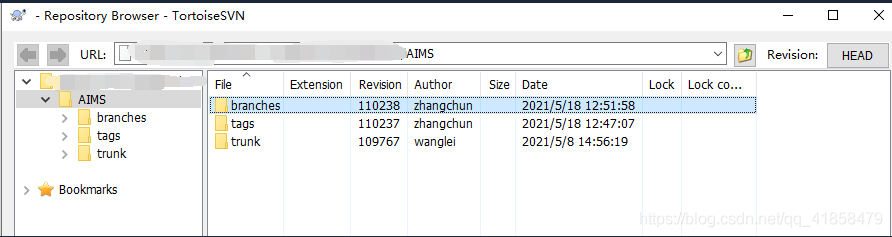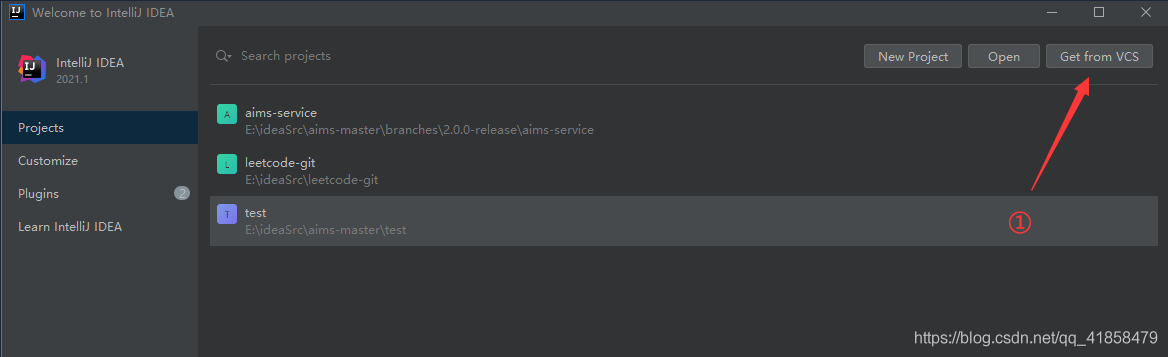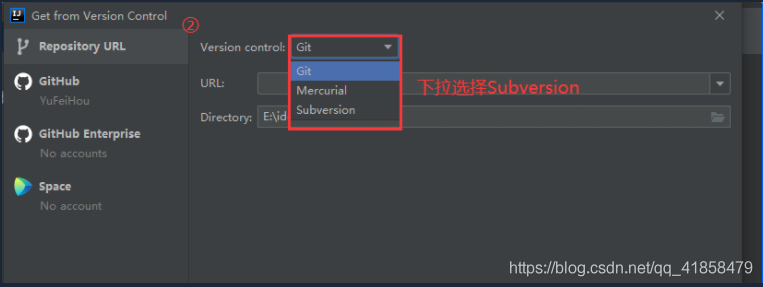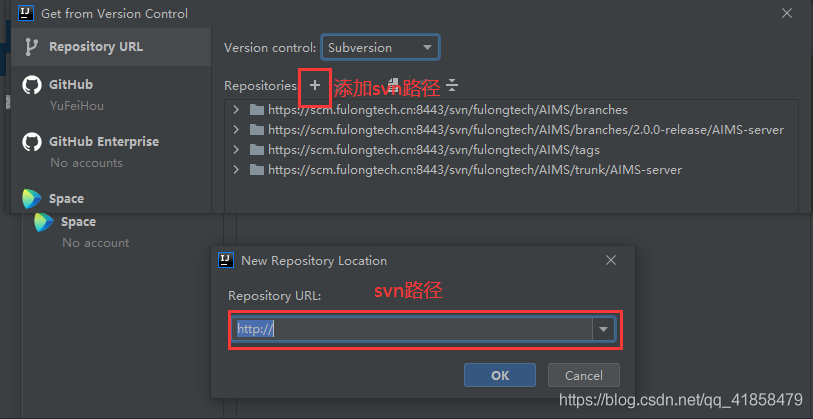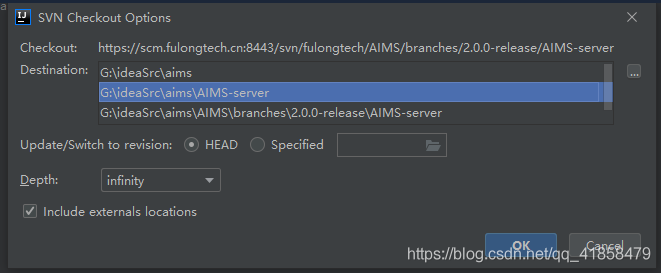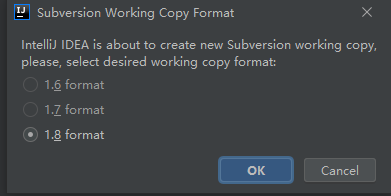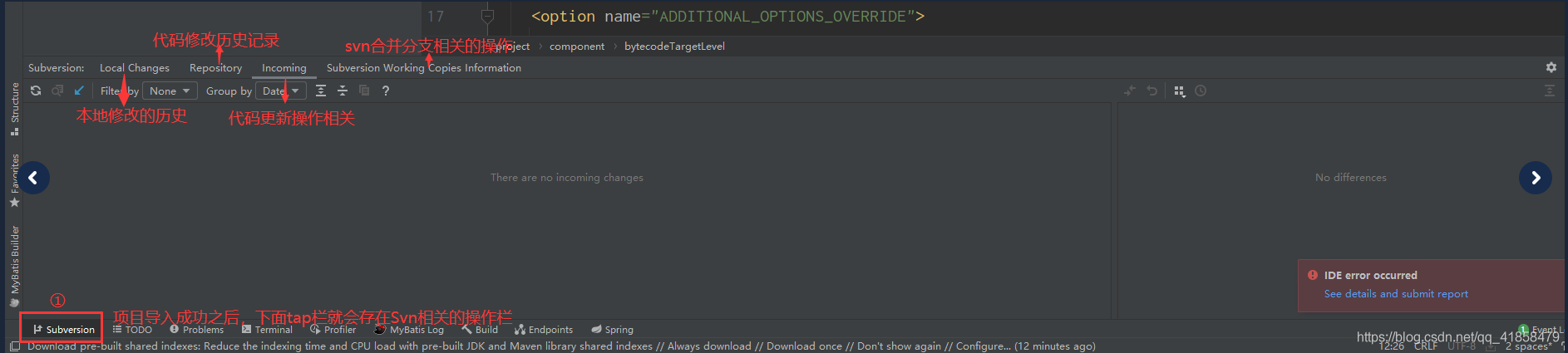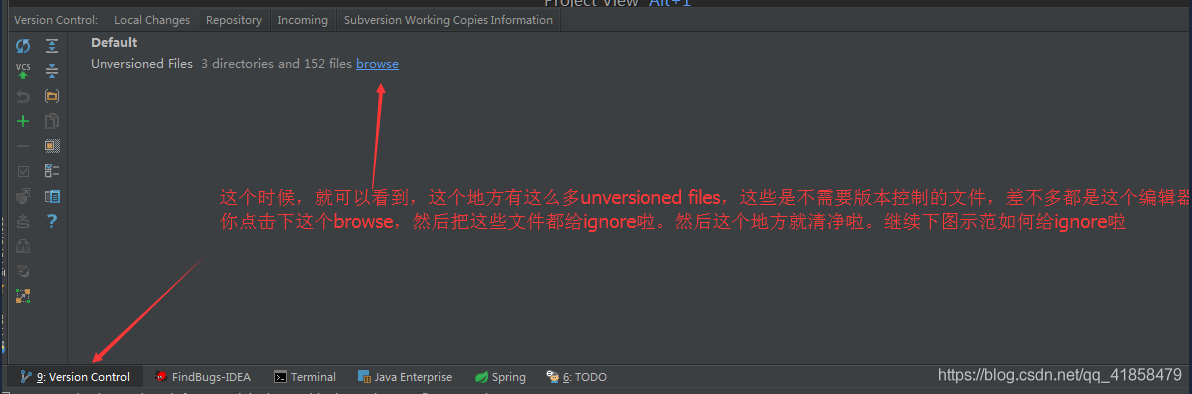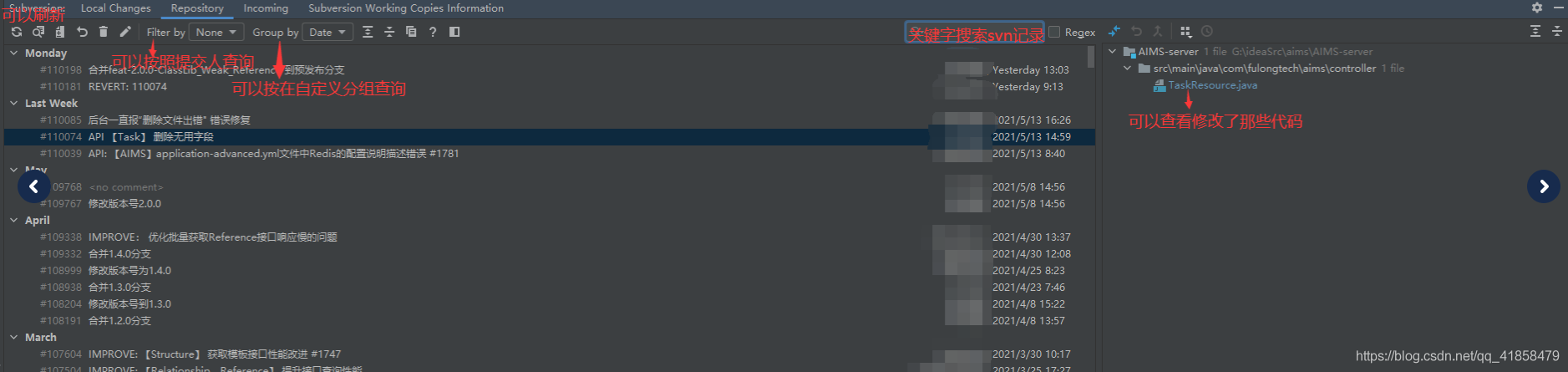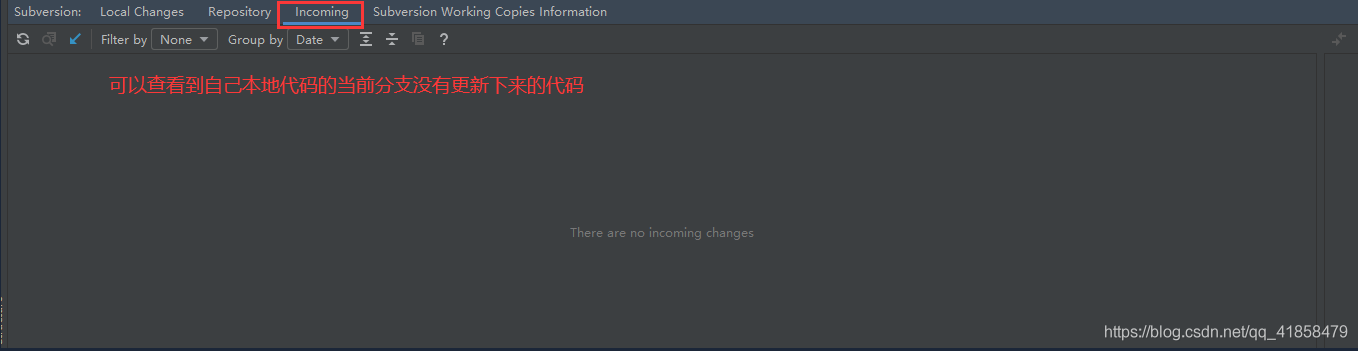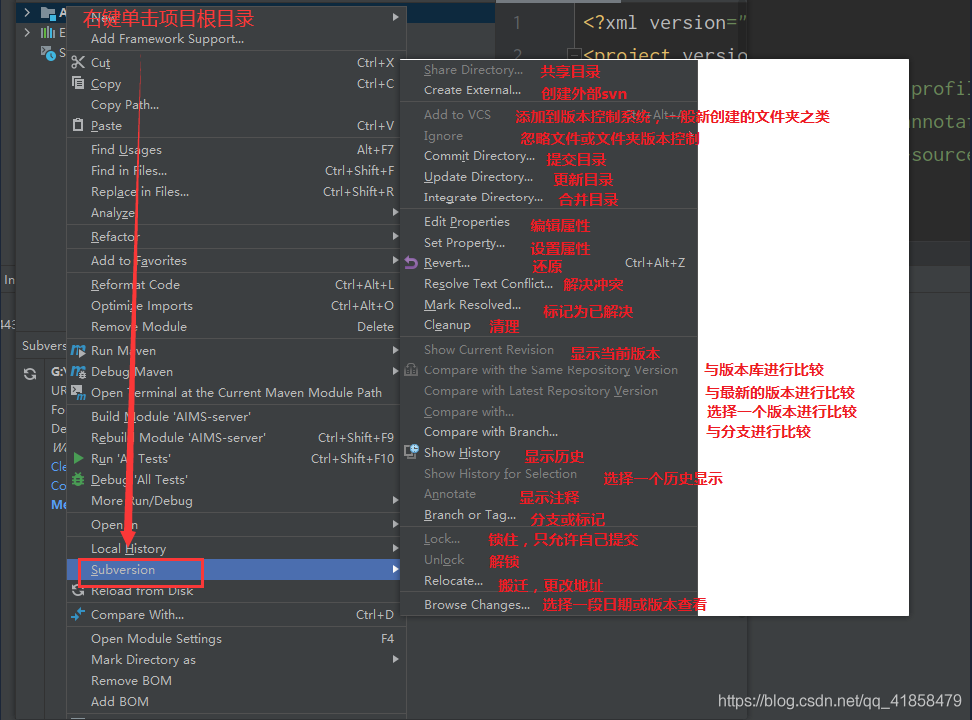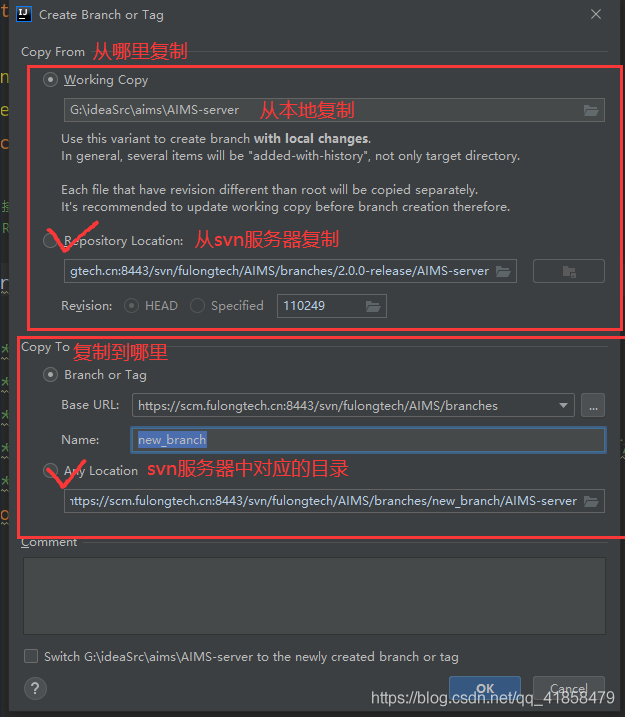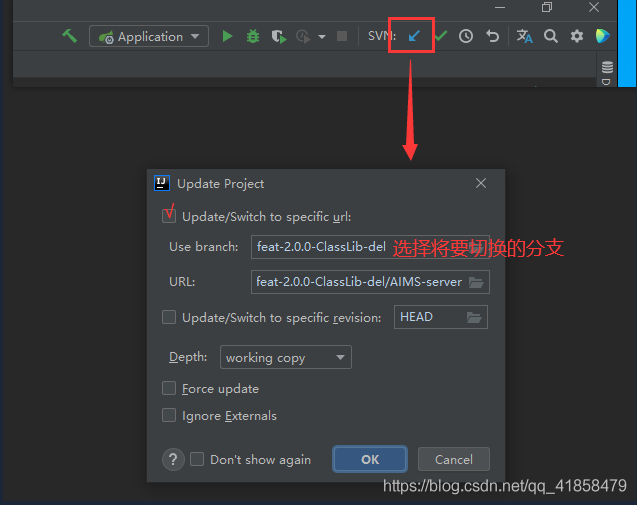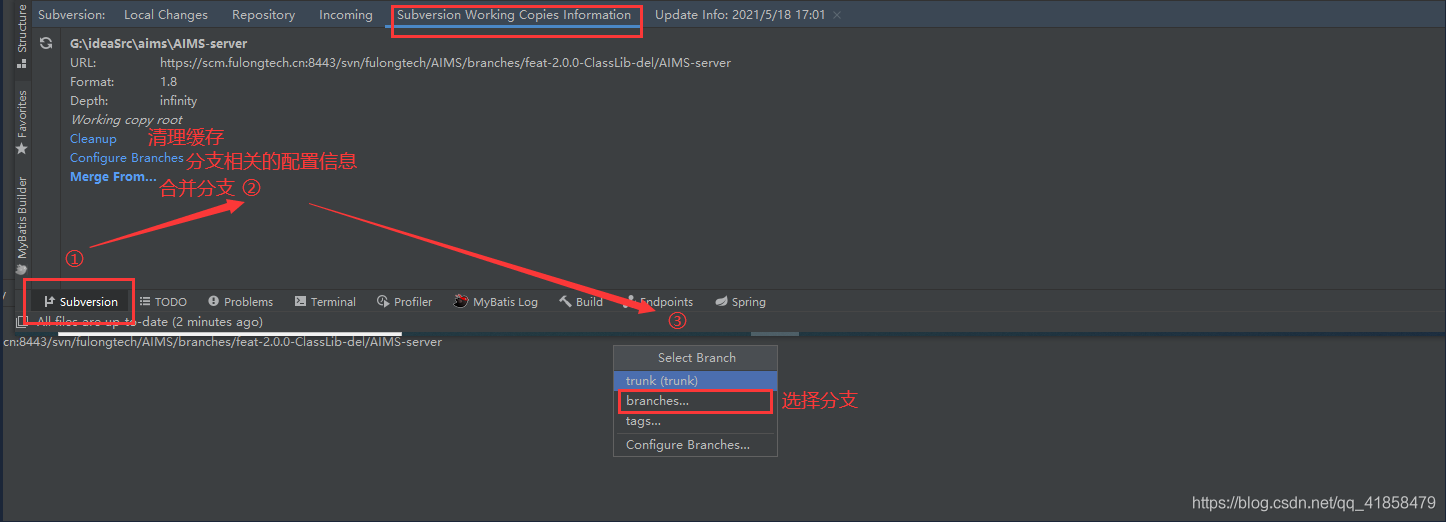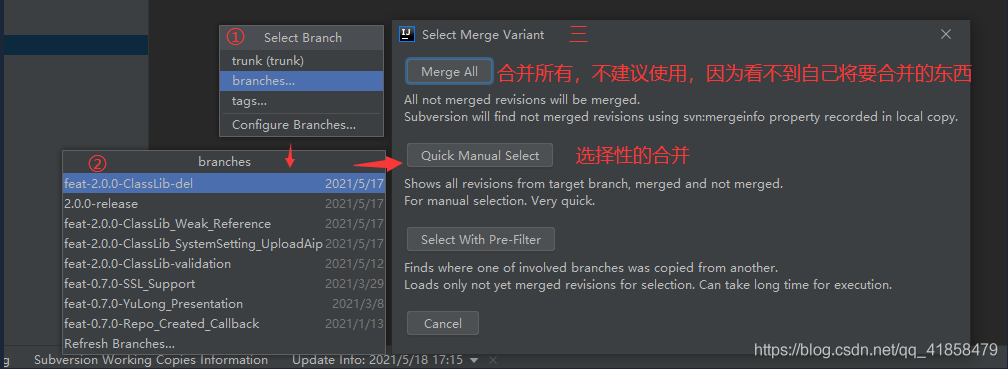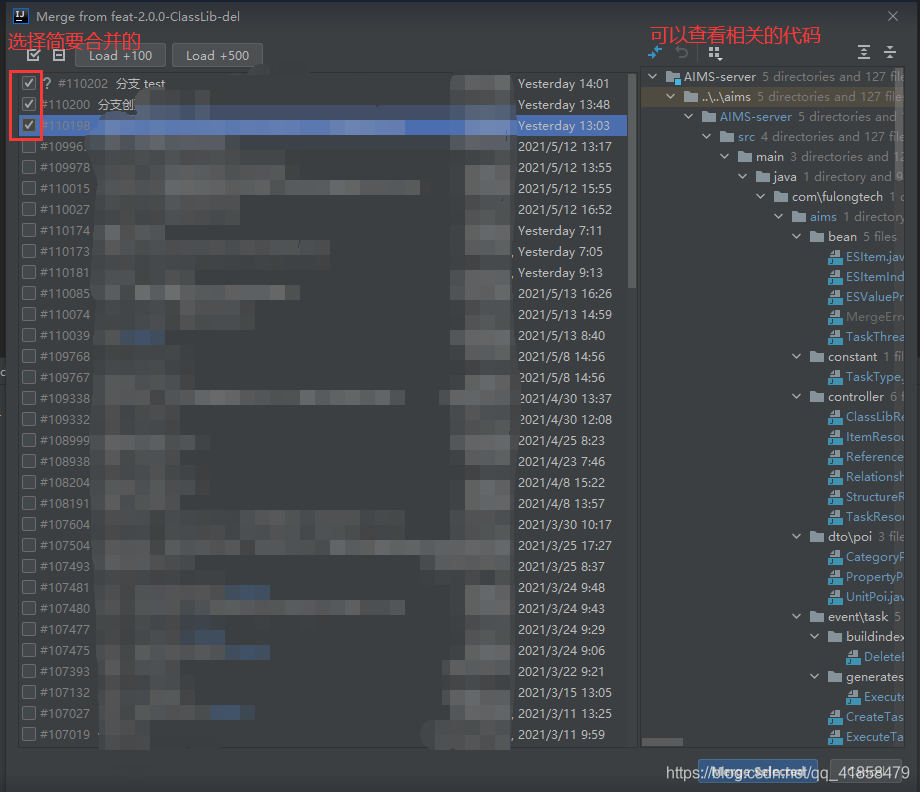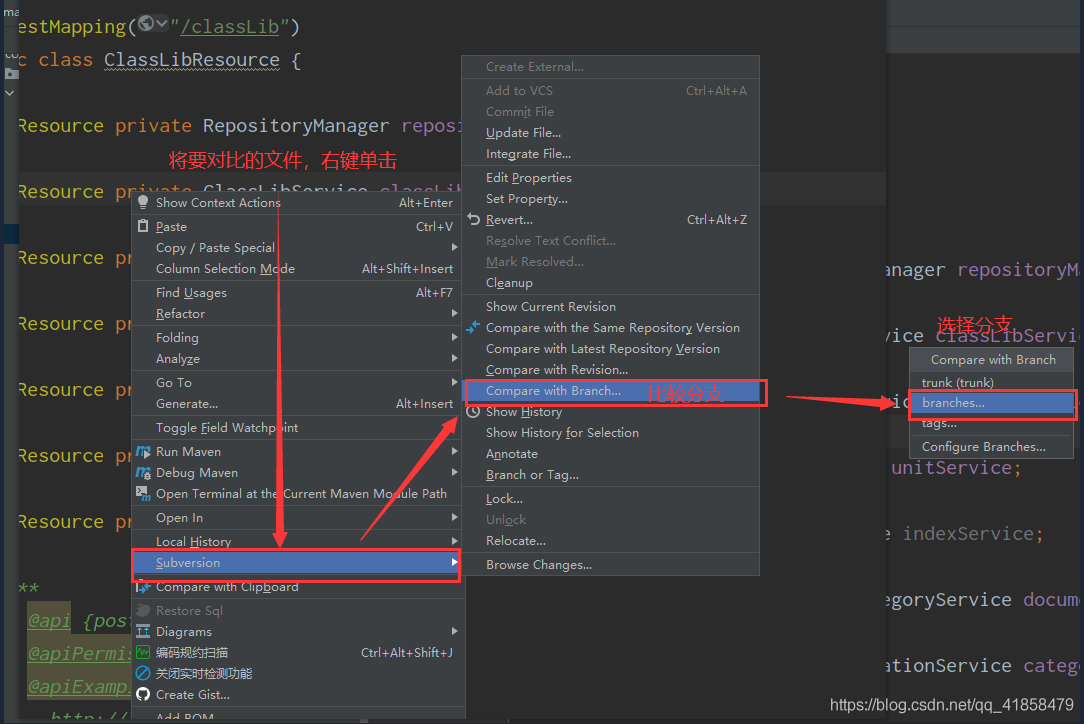说明
本教程将通过idea从svn服务器中的任意一个分支检出代码(本文采用branches),然后再idea中创建新的分支、提交代码、拉取代码、合并分支等操作进行一一记录,暂不包含代码合并。
环境要求
IDEA :IntelliJ IDEA 2021.1 x64
SVN: ortoiseSVN 1.14.1 (需要先安装小乌龟 )
SVN项目目录结构
trunk:为主开发目录,从开始到消亡。这个就是符合线上环境的版本,也可以用来打包备份,同时可以为后面branches创建分支提供了基础代码。
branches:为分支开发目录,可以添加测试分支、灰度分支、预发布分支为主的主分支,也可以根据自己的实际需求添加与自己业务相关的需求。
tags:为项目存档目录。某个版本发布时候,都在这里留档。
拉取代码
首先打开idea进入idea首页,然后按照指向,选择svn导入项目。
下拉选择Subcersion
“+”号,添加svn服务器的项目路径
依据自己想要最终生成的目录选择下面的文件路径
选择项目相关的版本,我没有深入的去深究,这个是最终作用到什么地方。
这段提示大概就是说:是否信任这份代码,这份代码在构建、编译的时候会出现恶意代码,这个时候 Trust Project 导入maven就行,项目会自动加载。
代码加载完成之后,idea就会自动识别svn操作tap栏,里面的详细操作功能栏目如下:
找本地修改历史记录栏中,会出现一个.idea相关的文件,这些文件不需要提交,为了避免把这些文件误操作上传到svn服务器上,就可以选择性的忽略 (ignore)。
Repository:这个里面就是所有人的提交记录,也可以根据自己想要查询条件来检索出相关的提交记录,具体操作如下:
SVN分支的创建
右键单击项目–>Subversion–>Branch or Tag—>弹出下面弹框。
根据下图相关的描述,可以选择性的创建新的分支。路径是与svn路径对应着的,ok之后就会在svn服务器中创建一个新的分支啦。
SVN分支的切换
提交按idea上传新项目到svn钮,在弹出框的时候可以选择自己将要切换的分支,之后ok,分支就可以切换过来了,之后修改的东西就都在自己的分支上了。
SVN分支的合并
1.首先需要切换成将要合并的分支 eg: 测试分支
2.不想合并别人的代码,就需要先拉取代码、拉取代码、拉取代码。(这一点很重要)
3.按照下面图的操作,将自己的分支合并到将要合并的分支上。
选择分支之后可以按照弹出框继续选择合并
选中自己将要合并的分支中的相关修改记录,Merger Selected 就行
SVN分支代码与主分支代码做对比
作用:常用于检查本次分支是否与主分支存在差异
今天的文章
idea上传新项目到svn分享到此就结束了,感谢您的阅读。
版权声明:本文内容由互联网用户自发贡献,该文观点仅代表作者本人。本站仅提供信息存储空间服务,不拥有所有权,不承担相关法律责任。如发现本站有涉嫌侵权/违法违规的内容, 请发送邮件至 举报,一经查实,本站将立刻删除。
如需转载请保留出处:https://bianchenghao.cn/124832.html